Temel Fotokopi Çekme Yordamı
Fotokopi çekmek için orijinali şaryo camına ya da otomatik doküman besleyiciye (ADF) yerleştirin.

Önceki ayar hâlâ aktifse fotokopi çekmeden önce [Sıfırla] tuşuna basın.
 Ana ekranda [Fotokopi] öğesine basın.
Ana ekranda [Fotokopi] öğesine basın.
 Orijinali yerleştirin.
Orijinali yerleştirin.
"Tarayıcıya bir Orijinal Yerleştirme", Kullanma Kılavuzu (Tam Sürüm) İngilizce
 Fotokopi ekranında renk modunu seçin.
Fotokopi ekranında renk modunu seçin.
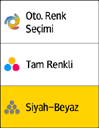
 Fotokopi sayısını belirlemek için [Miktar]’da [+] veya [-] düğmelerine basın.
Fotokopi sayısını belirlemek için [Miktar]’da [+] veya [-] düğmelerine basın.

Bunu [Miktar] ögesine ya da bir sayıya bastıktan sonra klavyeyi kullanarak girebilirsiniz.
 [Kağıt Seçimi] ögesine basın ve kullanılacak kağıdı seçin.
[Kağıt Seçimi] ögesine basın ve kullanılacak kağıdı seçin.
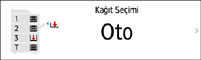
[Oto.Kağıt Seçimi] ögesini seçtiğinizde, orijinale uygun kağıt otomatik olarak seçilir. Orijinalin yönüyle kağıt kasetindeki kağıdın yönü aynı olmazsa makine, kopyalanan resmi otomatik olarak 90 derece döndürür. Ne var ki örneğin zımba veya delik gibi Sonlandırma ayar veya türlerine bağlı olarak, kopyalanan görüntü döndürülemeyebilir.
Orijinalin boyutu doğru algılanmazsa ya da özel boyutlu bir kağıda fotokopi çekecekseniz kullanılacak kağıdın yüklü olduğu kağıt kasetini belirtin.
 [Başlat] tuşuna basın.
[Başlat] tuşuna basın.
[[Başlat] tuşuna bastıktan sonra her seferinde orijinalin yönünü kontrol edin] altındaki [Orijinalin yönünü seçin] onay kutusu işaretli olduğunda aşağıdaki ekran görüntülenir. Orijinal yönünü seçin. Bunu her seferinde seçmeniz gerekmiyorsa onay kutusunun seçimini kaldırın.
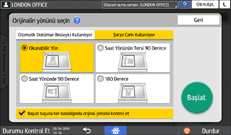
Orijinali ADF'ye yerleştirdiğinizde orijinalin kopyalanma süreci başlar.
Orijinali şaryo camına yerleştirdiğinizde, kopyalama süreci ayar içeriğine göre başlar. İkinci sayfanın ya da orijinalin arka yüzünün fotokopisini çekin, orijinali gerektiği gibi şaryo camına yerleştirin ve [Başlat] tuşuna basın. Ayar içeriği nedeniyle gerekiyorsa bütün orijinaller tarandıktan sonra [Trm.Bitir] tuşuna basın.

Kağıt yüklenmediğinde veya bir hata oluştuğunda taranan orijinaller, makine kopyalama işlemini gerçekleştirmeye hazır olduğunda otomatik olarak kopyalanır.
Başka Bir Fotokopi İşini Yaparken Bir Fotokopi İşini Rezerve Etme
Mevcut fotokopi işinin uygulama ekranında [Rezerve Et] görüntülendiğinde, mevcut iş tamamlandıktan sonra yapılacak başka bir fotokopi işinin orijinalini taratabilirsiniz (İş Önayarı).
Hem Fotokopi hem de Doküman Sunucusu işlevlerinde sekizer taneye kadar işi rezerve edebilirsiniz.

Bu işlev, RICOH Always Current Technology v1. 1 ya da daha üst sürümleri kullanan makinelerde mevcuttur.
 Fotokopi işinin uygulama ekranında [Rezerve Et]’e basın.
Fotokopi işinin uygulama ekranında [Rezerve Et]’e basın.
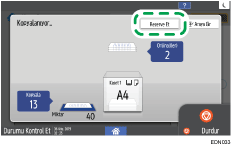
 Makineye taranacak yeni orijinali yerleştirin.
Makineye taranacak yeni orijinali yerleştirin.
"Tarayıcıya bir Orijinal Yerleştirme", Kullanma Kılavuzu (Tam Sürüm) İngilizce
 Gerekirse 2 yüzlü, Birleştir, Sırala ve diğer fotokopi ayarlarını seçin.
Gerekirse 2 yüzlü, Birleştir, Sırala ve diğer fotokopi ayarlarını seçin.
 [Rezerve EtBaşlat]’a basın.
[Rezerve EtBaşlat]’a basın.
Makine, yerleştirilmiş orijinali taramaya başlar.
Mevcut fotokopi işi tamamlandıktan sonra, rezerve edilmiş fotokopi işi kendiliğinden başlar.

İş Onayı ekranını görüntülemek için, [İş Onayı]’na basın. Rezerve edilmiş işi silebilir ya da ekranda önizleme resmini görüntüleyebilirsiniz.
Başka Bir Orijinali Kopyalamak için Güncel Kopyaya Ara Vermek
[Araya Gir] ögesi kopya işleme ekranında göründüğü zaman, başka bir orijinali kopyalamak için güncel kopyayı durdurabilirsiniz (Araya Gir modu)

Bu işlev, RICOH Always Current Technology v1. 2 ya da daha üst sürümleri kullanan makinelerde mevcuttur.
 Bir kopyalama işinin uygulama ekranında [Araya Gir]'e basın.
Bir kopyalama işinin uygulama ekranında [Araya Gir]'e basın.
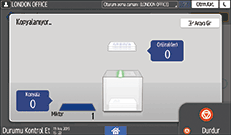
 Kopyalama işlemi bittikten sonra, kopyalanmakta olan orijinali çıkarın.
Kopyalama işlemi bittikten sonra, kopyalanmakta olan orijinali çıkarın.
 Makineye taranacak yeni orijinali yerleştirin.
Makineye taranacak yeni orijinali yerleştirin.
"Tarayıcıya bir Orijinal Yerleştirme", Kullanma Kılavuzu (Tam Sürüm) İngilizce
 Gerekirse 2 yüzlü, Birleştir, Sırala ve diğer fotokopi ayarlarını seçin.
Gerekirse 2 yüzlü, Birleştir, Sırala ve diğer fotokopi ayarlarını seçin.
 [Başlat] tuşuna basın.
[Başlat] tuşuna basın.
 Araya Gir modu bittiğinde orijinali ve kopyalanmış kağıdı çıkarın.
Araya Gir modu bittiğinde orijinali ve kopyalanmış kağıdı çıkarın.
 [Araya Gir]'e basın.
[Araya Gir]'e basın.
 Araya Gir modundan önce kopyalanması gereken orijinalin geri kalanını yerleştirin ve [Araya GirBaşla] ögesine basın.
Araya Gir modundan önce kopyalanması gereken orijinalin geri kalanını yerleştirin ve [Araya GirBaşla] ögesine basın.

Bir faks orijinali tararken Araya Gir modunu kullanamazsınız.
Zımba modunda kopyalama yaparken zımba moduyla Araya Gir modunu kullanamazsınız.
